CorelDRAW怎么去除輪廓線
時間:2023-01-09 14:28:22作者:極光下載站人氣:2398
coreldraw這款軟件其實是很不錯的,你可以在這款軟件中進行圖像的摳圖操作,給圖形設置好看的顏色以及給圖像添加好看的邊框線等,當我們通過CorelDRAW設計出一個好看的圖形之后,由于給圖形添加了邊框線,有點影響整體的一個美觀度,于是就想要將輪廓線去掉,那么我們可以直接從右側的屬性中將輪廓線設置為無輪廓就好了,或者你可以在對象選項將輪廓線轉換為對象都是可以去掉輪廓線的,那么具體的操作方法現在我們一起來看看,這款軟件是比較適合新手小伙伴們的,不清楚的怎么去掉輪廓線的小伙伴可以了解一下。
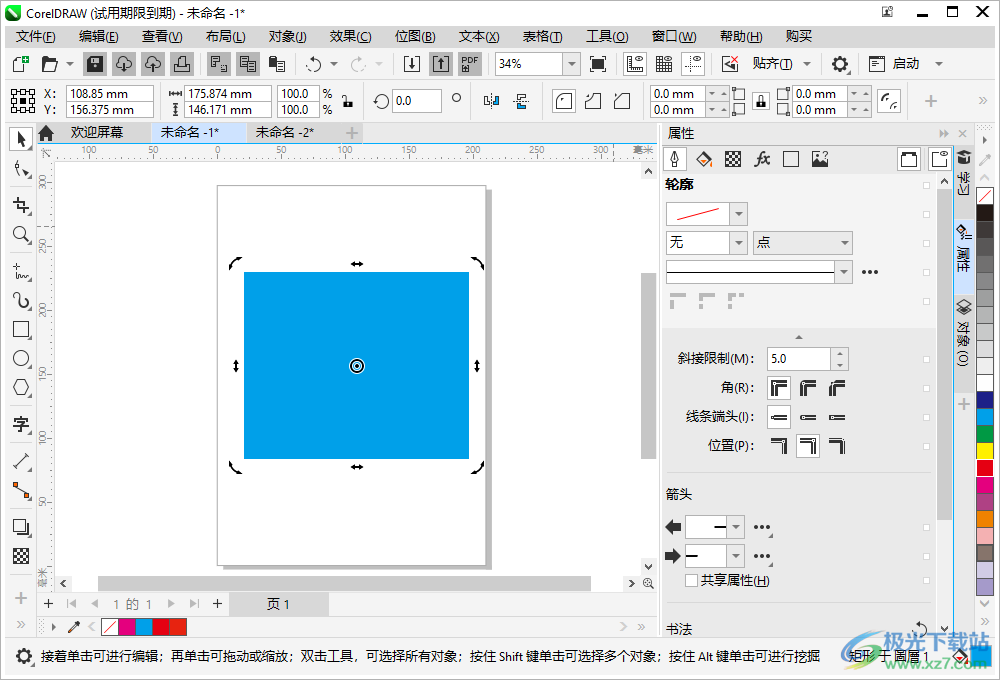
方法步驟
1.首先將CorelDRAW打開,將我們需要的去輪廓線的圖形選中,然后在頁面上方的菜單欄中的【對象】點擊打開,選擇【將輪廓轉換為對象】即可。
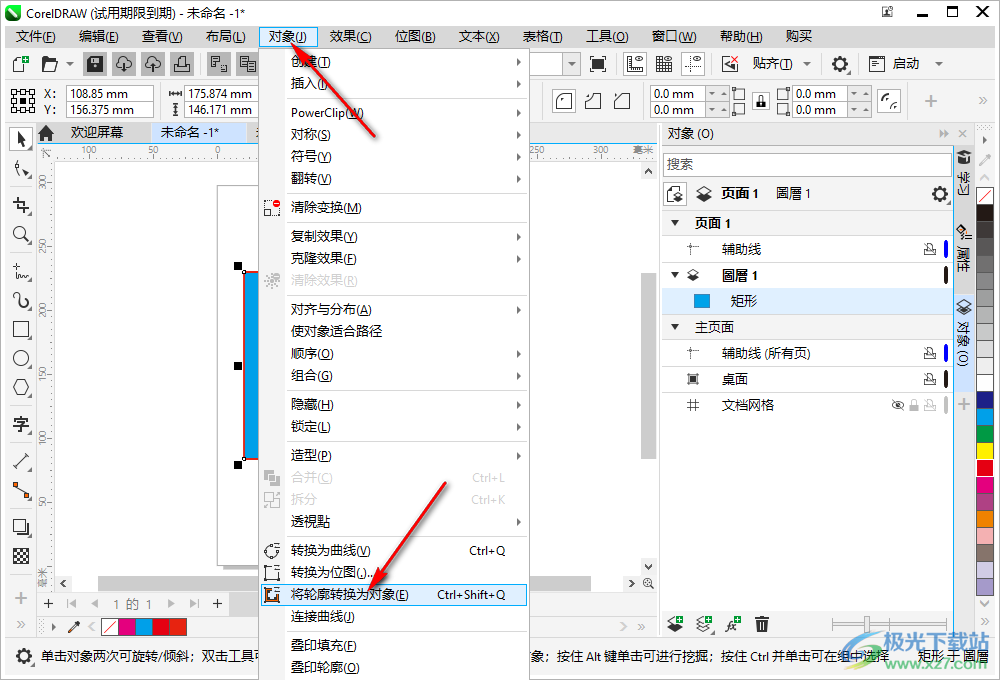
2.之后你可以用鼠標左鍵拖動圖形中的輪廓線到任意位置,如圖所示。
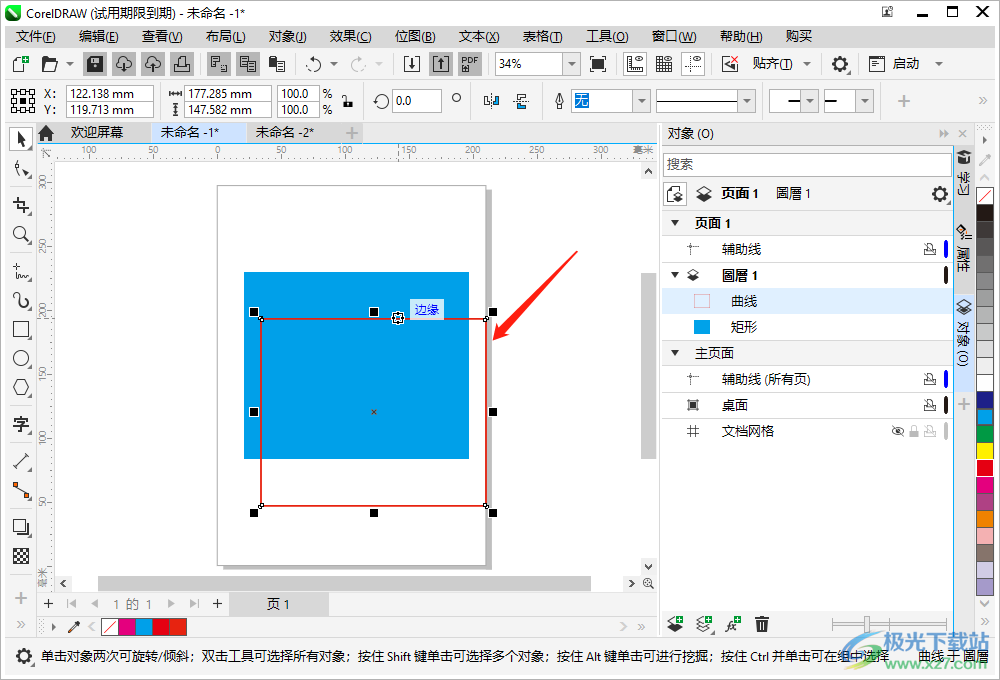
3.這時你可以將輪廓線選中,并且右鍵點擊一下,選擇【刪除】或者隱藏】選項都是可以的。
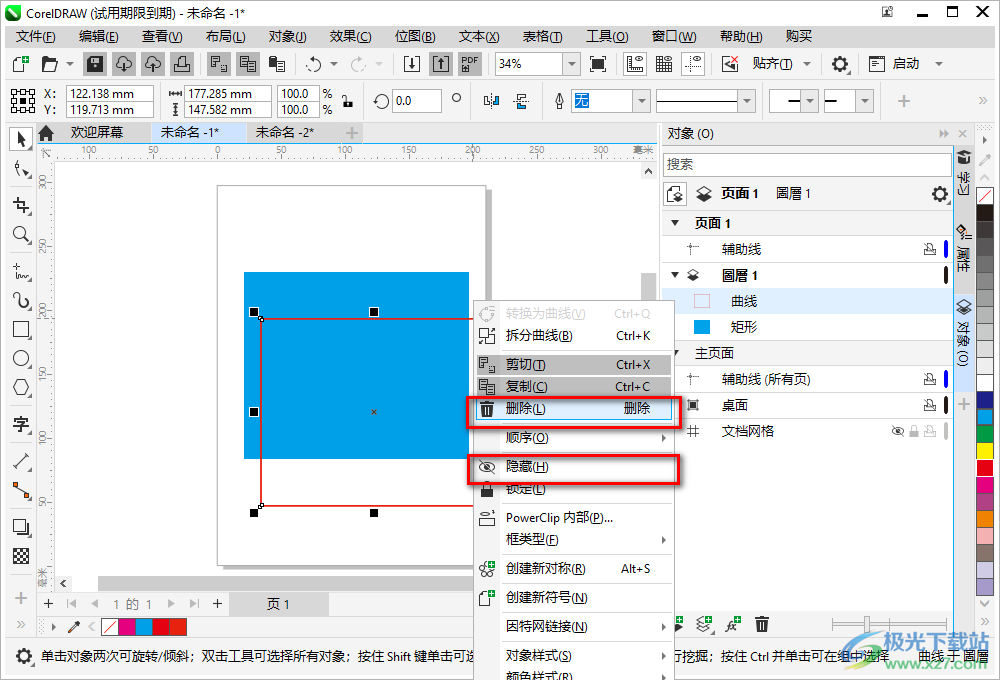
4.那么最后你就會看到圖形的邊框輪廓線已經沒有了,如圖所示。
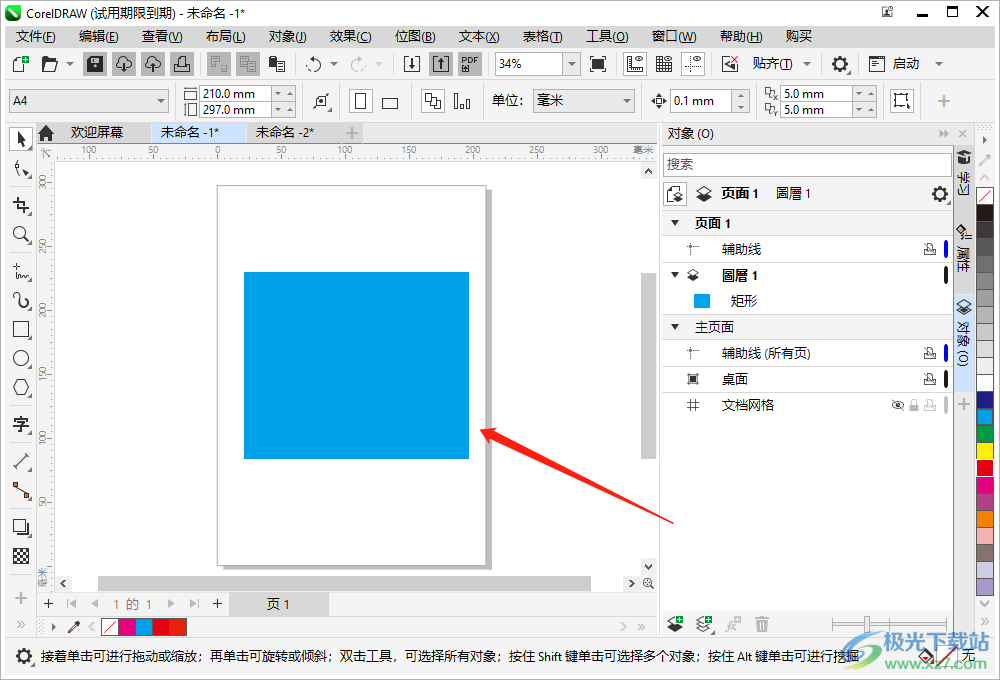
5.此外,你還可以在右側的【屬性】選項下,將【輪廓】下方的設置輪廓線粗細的下拉按鈕點擊打開啊,選擇【無】,之后左側的畫布上的圖形的輪廓線就沒有了。
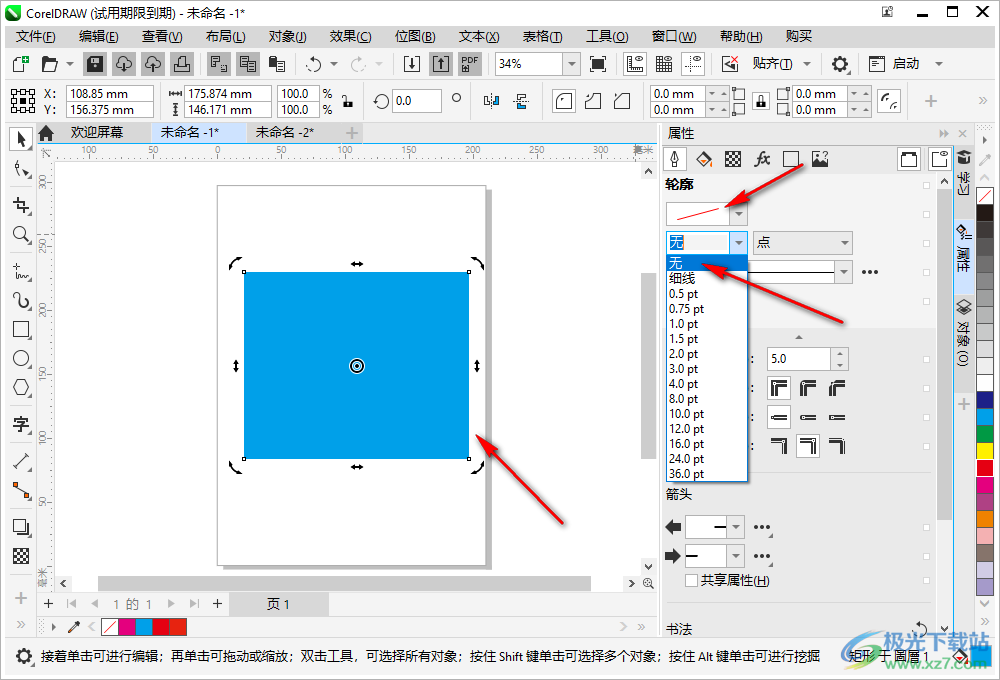
以上就是關于如何使用CorelDRAW去掉輪廓線的具體操作方法,有時候在使用CorelDRAW進行設計圖形的時候,需要給圖形添加一個輪廓線,但是后來發現添加了輪廓線的圖形不好看,那么就可以通過上述的兩種方法去掉輪廓線就好了,快試試吧。

大小:1.70 MB版本:中文版環境:WinAll, WinXP, Win7, Win10
- 進入下載
相關推薦
相關下載
熱門閱覽
- 1百度網盤分享密碼暴力破解方法,怎么破解百度網盤加密鏈接
- 2keyshot6破解安裝步驟-keyshot6破解安裝教程
- 3apktool手機版使用教程-apktool使用方法
- 4mac版steam怎么設置中文 steam mac版設置中文教程
- 5抖音推薦怎么設置頁面?抖音推薦界面重新設置教程
- 6電腦怎么開啟VT 如何開啟VT的詳細教程!
- 7掌上英雄聯盟怎么注銷賬號?掌上英雄聯盟怎么退出登錄
- 8rar文件怎么打開?如何打開rar格式文件
- 9掌上wegame怎么查別人戰績?掌上wegame怎么看別人英雄聯盟戰績
- 10qq郵箱格式怎么寫?qq郵箱格式是什么樣的以及注冊英文郵箱的方法
- 11怎么安裝會聲會影x7?會聲會影x7安裝教程
- 12Word文檔中輕松實現兩行對齊?word文檔兩行文字怎么對齊?
網友評論